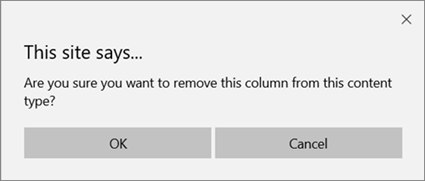تعد أنواع المحتويات طريقه لتجميع المعلومات حول عناصر القائمة أو المستندات التي تريد التقاطها باستخدام الاعمده. يمكن أضافه الاعمده وأزالها من أنواع المحتويات كما تقتضي الحاجة. ومع ذلك ، فهي تتطلب أذونات المسؤول لإنشاءها أو حذفها.
لمعرفه المزيد حول أضافه أعمده إلى أنواع المحتويات في الموقع أو المكتبة أو مستوي القائمة ، راجع أضافه أعمده إلى نوع محتوي. للحصول علي مزيد من المعلومات حول أضافه أنواع المحتويات ، راجع إنشاء نوع محتوي موقع أو تخصيصهوأضافه نوع محتوي إلى قائمه أو مكتبه.
لأزاله عمود من نوع محتوي ، اتبع الخطوات التالية:
تحذير: إذا لم تكن أسماء أنواع المحتويات التي تظهر عبارة عن ارتباطات تشعبية أو إذا تعذّر تحديدها، فهذا يعني أن الموقع ورث أنواع محتوياته من موقع آخر. لأزاله عمود من نوع المحتوي ، يجب تغييره علي الموقع الآخر.
أزاله عمود من نوع محتوي الموقع
-
انتقل إلى الموقع حيث تريد تغيير نوع محتوي الموقع باضافه عمود.
-
انقر فوق إعدادات

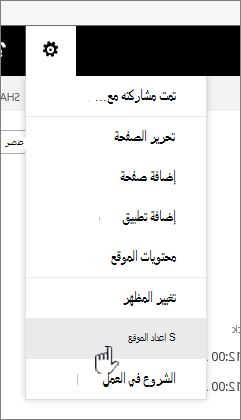
-
ضمن معارض مصمم ويب، حدد أنواع محتويات الموقع.
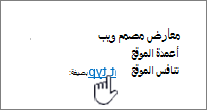
-
حدد اسم نوع المحتوي الذي تريد أزاله عمود منه.
-
ضمن أعمده، حدد اسم العمود الذي تريد ازالته.
-
في المقطع تحديث أنواع محتويات المواقع والقوائم، ضمن هل تريد تحديث كافة أنواع المحتويات التي ترث من هذا النوع؟، ضع علامة اختيار على نعم إذا كنت تريد تحديث كافة أنواع المحتويات التي ترث من نوع محتوى الموقع هذا. إذا لم تكن ترغب في تحديث أنواع المحتويات التي ترث من هذا الموقع ، فحدد لا.
-
في الجزء السفلي الأيسر ، حدد أزاله.
إذا قمت بتحديد نعم أعلاه ، فستري هذه المطالبة:
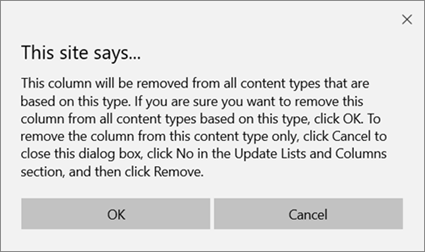
إذا قمت بتحديد غير ذلك أعلاه ، فستري هذه المطالبة:
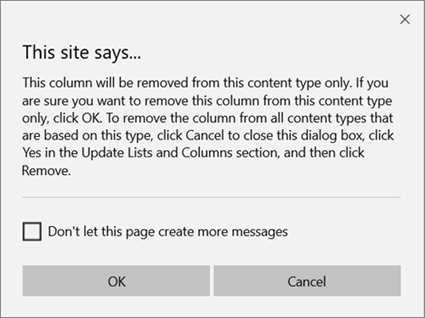
-
أكد الازاله بتحديد موافق.
أزاله عمود من نوع محتوي قائمه أو مكتبه
-
انتقل إلى القائمة أو المكتبة حيث تريد تغيير نوع المحتوي عبر أزاله عمود.
-
نفّذ أحد الإجراءات التالية:
-
إذا كنت تعمل في قائمه ، فحدد علامة التبويب قائمه ، ثم حدد إعدادات القائمة.
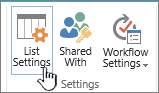
-
إذا كنت تعمل في مكتبه ، فحدد علامة التبويب مكتبه ، ثم حدد إعدادات المكتبة.
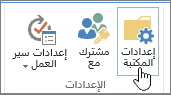
-
-
ضمن أنواع المحتويات، حدد اسم نوع المحتوي الذي تريد أزاله عمود منه.
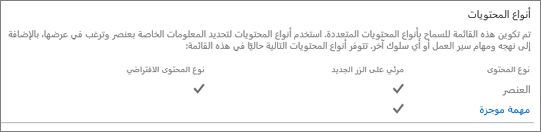
-
في الصفحة تغيير عمود نوع المحتوي ، ضمن الاعمده، حدد اسم العمود الذي تريد ازالته.
-
حدد إزالة.
-
أكد أزاله العمود بتحديد موافق.